发布时间:2022-05-24 10: 31: 06
品牌型号:华硕台式电脑
系统:windows10正式版
软件版本:ABBYY FineReader 14 标准版
在处理办公文件的时候,明明文件内容不多,可是文件却非常大,操作时会经常无响应,这个问题怎么解决呢?今天就和大家聊一聊office文件太大很卡怎么办,office文件太大怎么压缩这类的问题。
巨型文件会导致电脑无响应或是死机,使用office的时候打开很慢,操作特别卡,这时候我们可以通过以下两种方法来解决。
1、设置office软件中的高级选项 打开office软件,下面以Word为例。点击软件上方菜单栏上的[文件],选择其下拉菜单上的[选项],就会出现一个关于软件选项的对话框,然后点击对框左侧的[高级]选项。
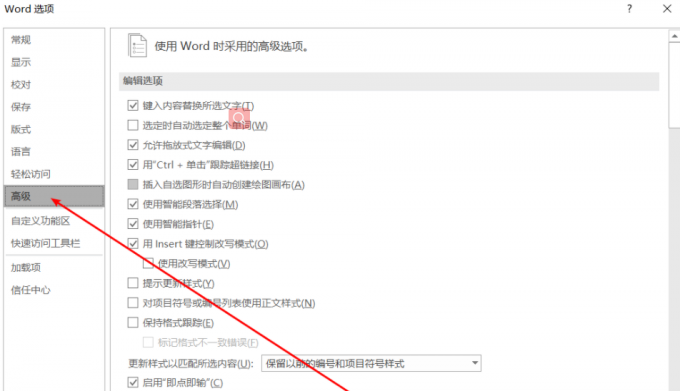
在高级选项下菜单下找到[显示]指令下的禁用硬件加速并勾选该选项即可,这个方法适用部分版本的office软件。
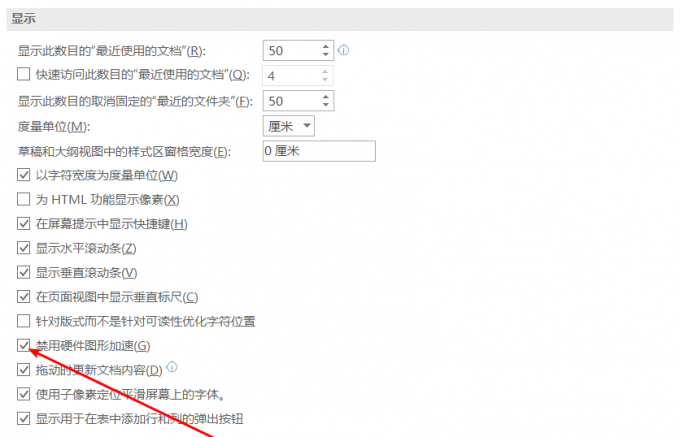
2、使用第三方软件对office文件进行压缩后再转换成原文件格式,这种方法适应于大部分格式的软件,比较方便、快捷。
目前市面有许多可以对文件进行压缩的软件,对很多由于格式或平台不兼容的问题,会造成操作十分复杂。ABBYY FineReader不仅可以实现大部分格式一键转换,而且无损文件内容,小编今天就使用这款软件来实操一下office文件太大怎么压缩。
1、打开ABBYY FineReader,点击软件页面的[转换为PDF],通过这个操作基本上目前市面上的大部分格式文件都可以转换 为PDF格式。
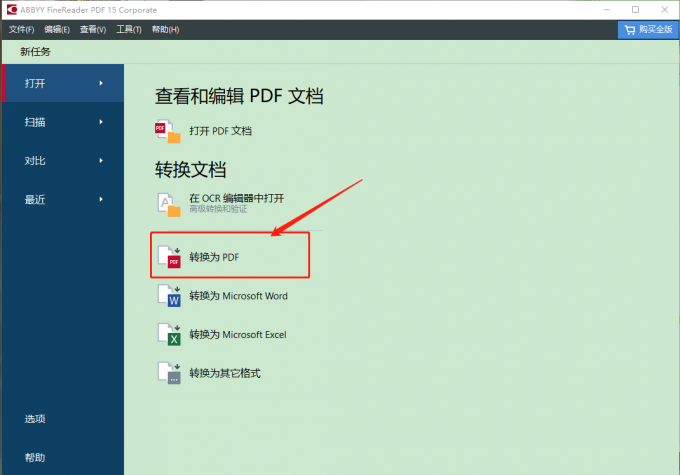
2、在跳出的对话框中选择要压缩的文件后,再点击软件新页面上的转换为PDF指令。
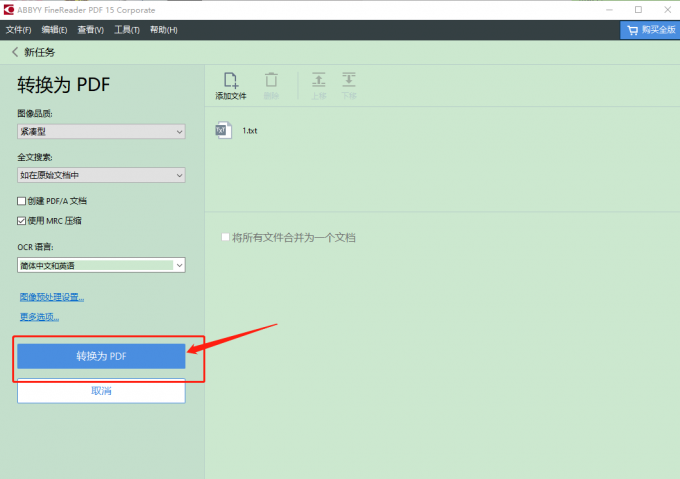
3、随后会出一个将文档另存为的对话框,选择好转换后PDF文件保存的位置点击[保存]即可。
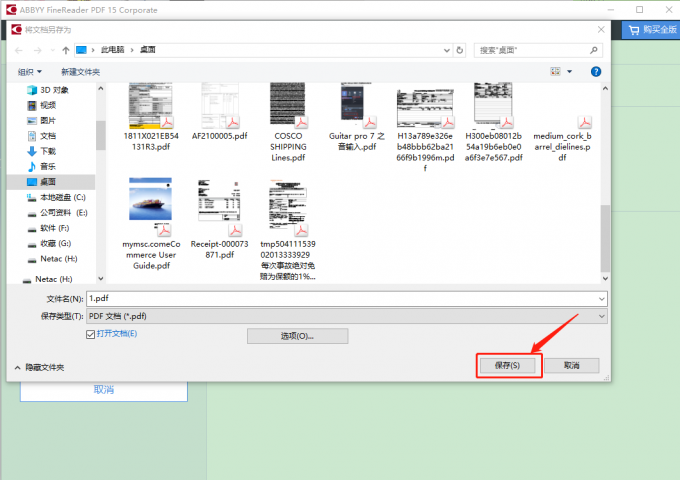
4、等文件转换完毕,点击菜单栏上的[文件]下方的[减少文件大小]指令。
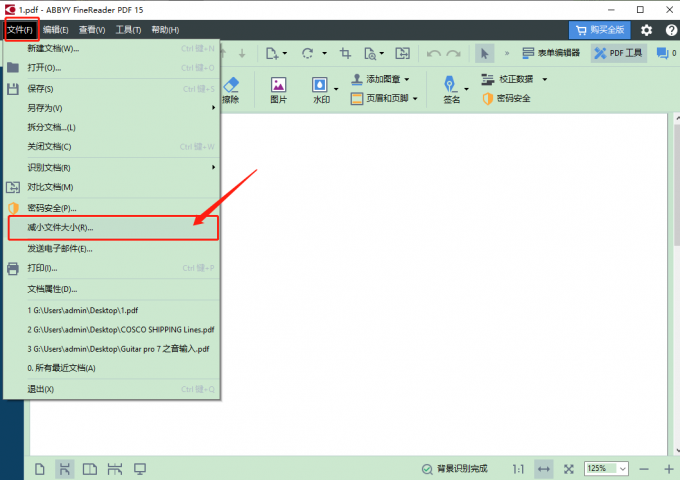
5、在跳出的新对话框中点击[应用]即可。
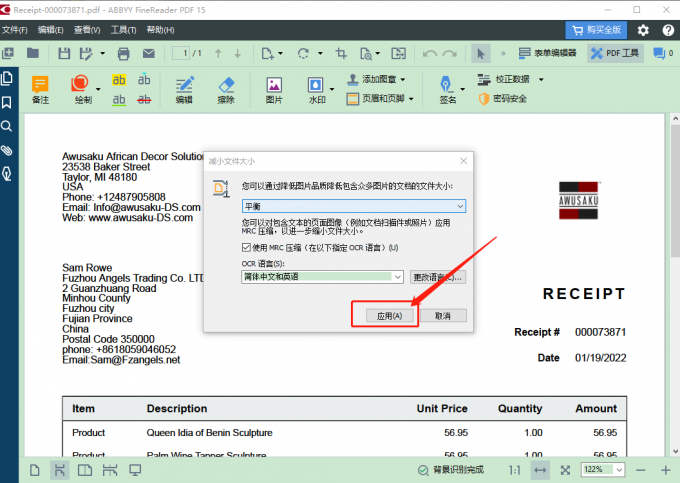
6、最后点击菜单栏[文件]下方的[另存为]指令,直接选择想要保存的格式或者原文件格式,选择好保存位置点击[保存]即可。
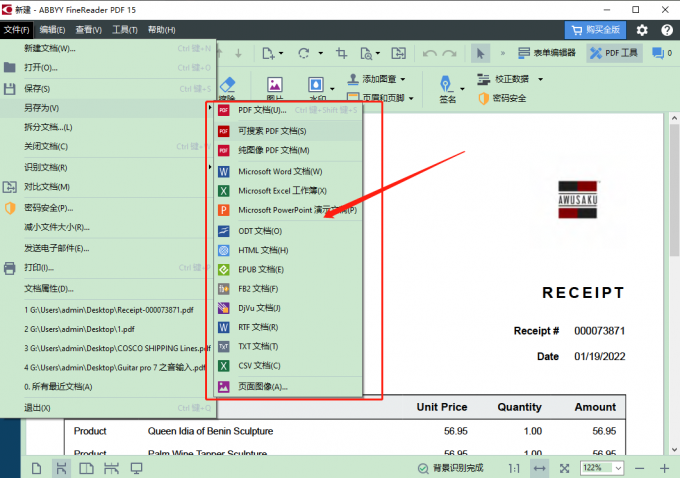
一般情况下,对文件压缩会对文件造成一定的损失,例如图像像素会被压缩,就是压缩后图片会没有原来图片那么清晰。还有一种情况就是由于文档压缩的时候会对文件的格式进行重新编排,如果是编排出现错误会导致文件再次打开出错。这时只需将文件在记事本中打开,复制里面的内容到Word文档重新排版就可以了。为了避免这种情况出现,建议使用ABBYY FineReader这款软件进行压缩。
以上就是今天要和大家分享的office文件太大很卡怎么办,office文件太大怎么压缩的相关内容,如果想要了解更多有关ABBYY FineReader的使用教程可以登录ABBYY中文网站学习。
作者:牛牛
展开阅读全文
︾
读者也喜欢这些内容:

OCR识别软件是什么 OCR文字识别软件需要联网吗
在日常工作中,我们经常需要对图片或PDF文档中的文字内容进行识别,这时就会用到OCR识别技术,可能看到这里有很多小伙伴会问:OCR识别软件是什么 ,OCR文字识别软件需要联网吗?别着急,下面就来带大家一起了解下OCR 文字识别的相关内容。...
阅读全文 >

Word转PDF怎么不分页 Word转PDF怎么保留导航
有许多平台上传文件时都不能直接上传文档格式,而是要求上传PDF格式,然而PDF格式的文件又不能直接进行编辑,因此我们需要将Word文档格式转换成PDF格式之后才能提交。但这也引发了一系列的问题,例如转换成Word文档后存在空白页、转换后格式发生变化等情况,今天我们就来说一说Word转PDF怎么不分页,Word转PDF怎么保留导航。...
阅读全文 >

PDF转成图片的方法 PDF转图片不清晰怎么办
PDF文档和图片都是常用的文件格式,在工作中我们需要根据不同的需求来灵活地对文件的格式进行更改,这就需要我们掌握PDF转成图片的方法。PDF转图片不清晰怎么办?下文中会为大家进行详细地解答。...
阅读全文 >

ABBYY FineReader PDF 安装、激活、换机教程
ABBYY FineReader PDF 是一款专业的OCR文字识别软件,ABBYY基于AI的OCR技术,在现代工作环境中使各种文档的数字化、检索、编辑、保护、共享和协作变得更容易。减少了由多种原因导致的效率低下,不可访问、不可查找的文档和信息;涉及纸面文档和数字文档混合的工作流;以及需要使用多个软件应用程序的任务。那么当你购买了ABBYY FineReader PDF之后,当想需要换电脑的时候,怎么才能完成ABBYY安装、激活、换机操作呢,下面本篇文章就来为大家解答一下相关步骤。...
阅读全文 >